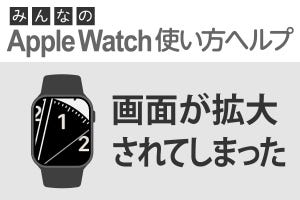watchOS 10に追加されたさまざまな新機能の中でも、「スマートスタック」は情報の活用度をアップさせる大きな要素になっています。シンプルな文字盤を使いつつ、情報端末としても活用することを可能にする、スマートスタックの基本&カスタマイズ方法をご紹介します。
スマートスタックとは?
スマートスタックは、さまざまなアプリのウィジェット(情報の一部を表示させる小窓)を1箇所に集約した、直近の情報を一覧できる機能です。時刻や位置情報をもとに、自動的に最適な機能を表示することが特徴です。
スマートスタックの基本的な使い方
スマートスタックは、デジタルクラウンを手前から奥へ回すと表示されます。また、Apple Watch Series 9では文字盤からのダブルタップで表示させることが可能になります(10月のwatchOSアップデートで提供される予定)。
スマートスタックにウィジェットを追加する方法
見たいアプリのウィジェットがスマートスタックに表示されない場合は、手動で追加することができます。
アプリによっては複数のウィジェットが用意されているので、お好みのものを選択して追加します。ここに表示されないアプリは、ウィジェット非対応です。
スマートスタックのウィジェットを削除する方法
特定のウィジェットの表示が不要な場合は、削除することができます。
スマートスタックの最上部に特定のウィジェットを固定表示する方法
スマートスタックの最上部に、特定のウィジェットを固定表示することができます。